
Bukan semua model Apple Watch menyokong pengukuran oksigen darah. Untuk melakukan pengukuran oksigen darah, Apple Watch memerlukan sistem optik penderia LED dan fotodiod hijau, merah dan inframerah yang mampu mengukur ketepuan oksigen hemoglobin arteri dalam badan anda. Sistem ini hanya berfungsi dengan model Apple Watch berikut:
Jika anda mempunyai Apple Watch Series 5 atau lebih lama, anda tidak akan dapat menggunakan peranti anda untuk mengukur paras oksigen darah.
Selain Apple Watch yang serasi, anda perlu memenuhi keperluan berikut untuk menyediakan dan mengukur paras oksigen darah dengan jam tangan anda:
Sebelum anda boleh mengambil pengukuran oksigen darah pada Apple Watch, anda perlu mendayakan ciri tersebut terlebih dahulu. Anda boleh mendayakan pengukuran oksigen darah terus pada Apple Watch anda atau iPhone berpasangan. Apabila anda menghidupkan Oksigen Darah, bukan sahaja anda boleh mendapatkan bacaan atas permintaan, malah apl Oksigen Darah pada Apple Watch anda akan dapat merakam bacaan di latar belakang sepanjang hari tanpa anda perlu membuka apl itu secara manual.
Untuk mendayakan pengukuran oksigen darah, tekan Digital Crown di sebelah kanan Apple Watch. Daripada senarai/grid apl yang muncul, pilih apl Tetapan pada skrin anda.
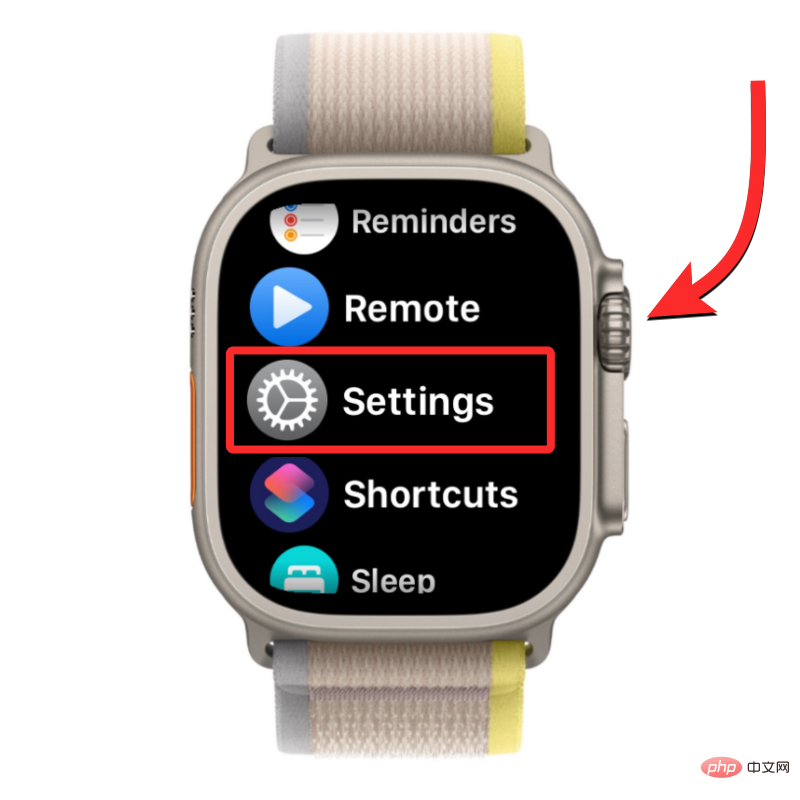
Dalam Tetapan, gunakan Digital Crown untuk menatal ke bawah atau sentuh leret ke atas dan pilih Blood Oxygen .
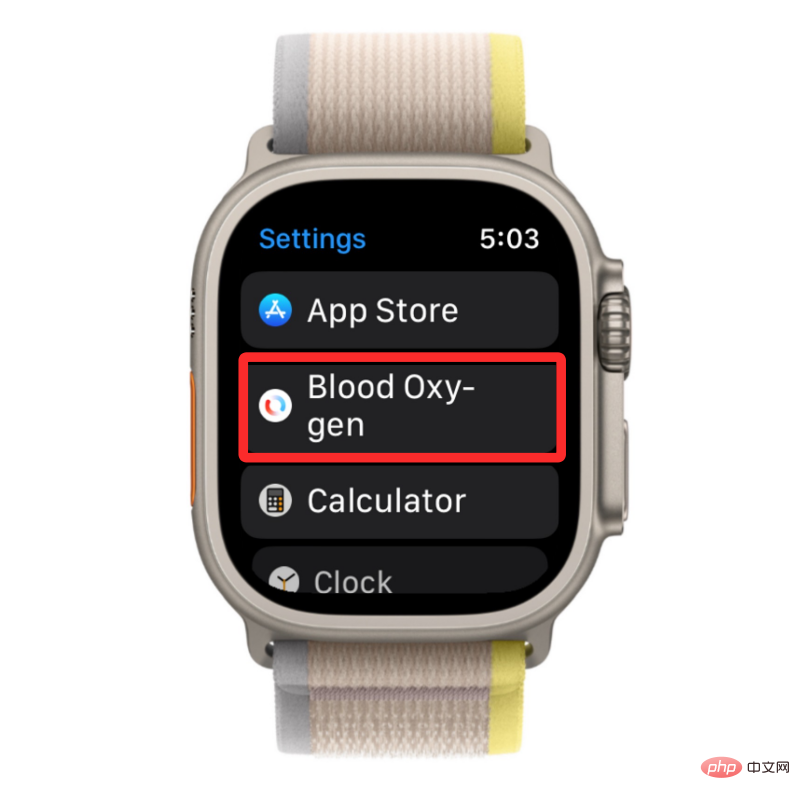
Pada skrin seterusnya, hidupkan suis pengukuran oksigen darah di bahagian atas.
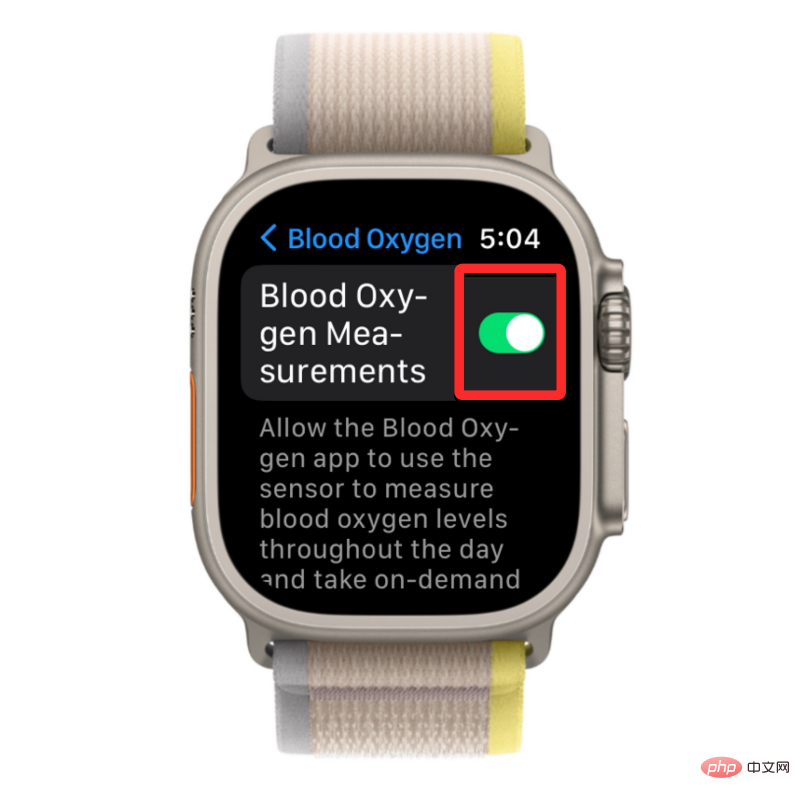
Ini akan mendayakan apl Oksigen Darah pada Apple Watch anda dan kini anda boleh mendapatkan bacaan SpO2 terus daripada jam tangan anda.
Untuk mendayakan pengukuran oksigen darah, buka apl Tonton pada iPhone anda.
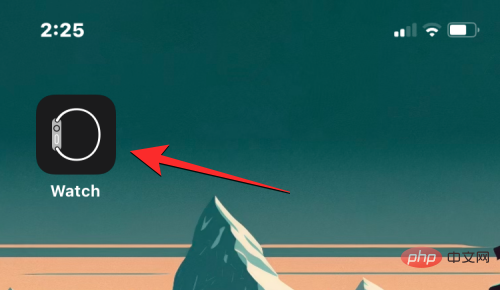
Dalam apl Tonton, ketik tab "Jam Tangan Saya" di penjuru kiri sebelah bawah.
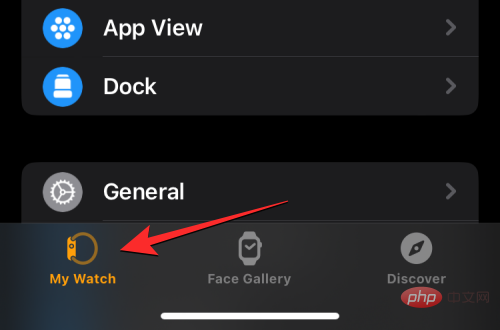
Pada skrin ini, tatal ke bawah dan pilih Oksigen Darah.
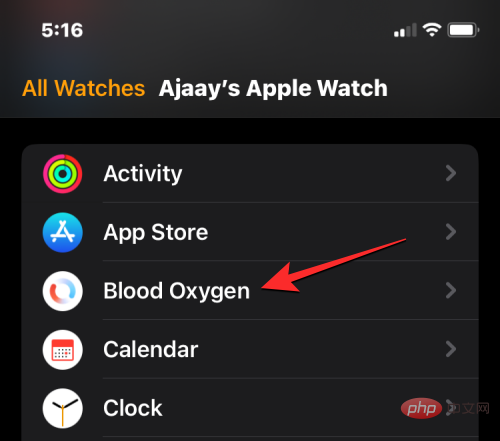
Dalam skrin Oksigen Darah yang dipaparkan, hidupkan suis Pengukuran Oksigen Darah untuk mendayakan apl Oksigen Darah pada Apple Watch.
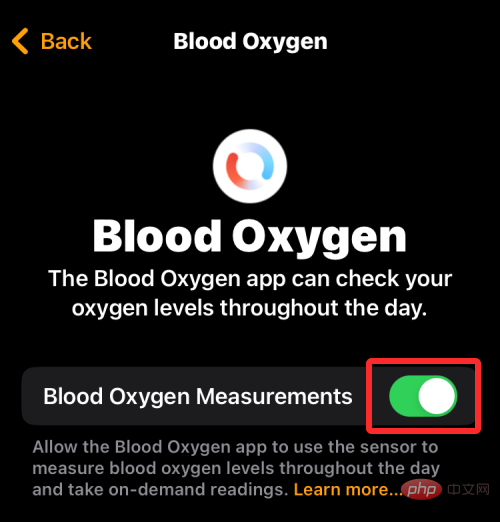
Sebagai alternatif, anda juga boleh membuka aplikasi "Kesihatan" terlebih dahulu dan hidupkan fungsi "Oksigen Darah" pada iPhone anda.

Di dalam "Kesihatan", klik tab "Semak imbas" di penjuru kanan sebelah bawah.
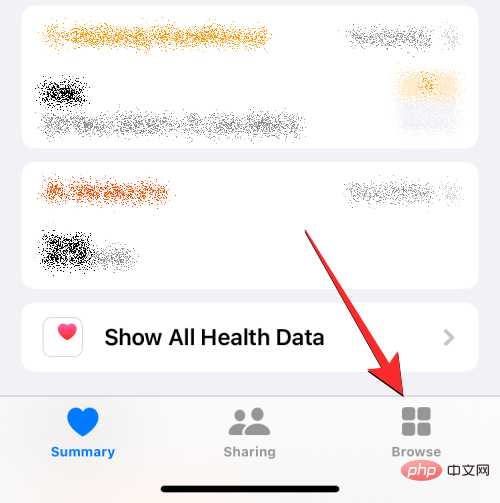
Pada skrin semak imbas, tatal ke bawah dan pilih Sistem Pernafasan di bawah Kategori Kesihatan.
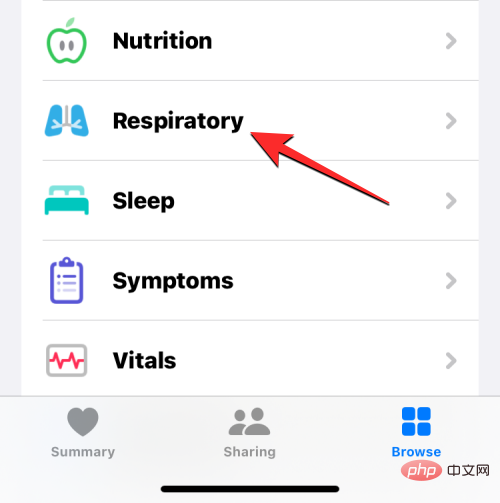
Dalam skrin pernafasan, ketik Oksigen Darah.
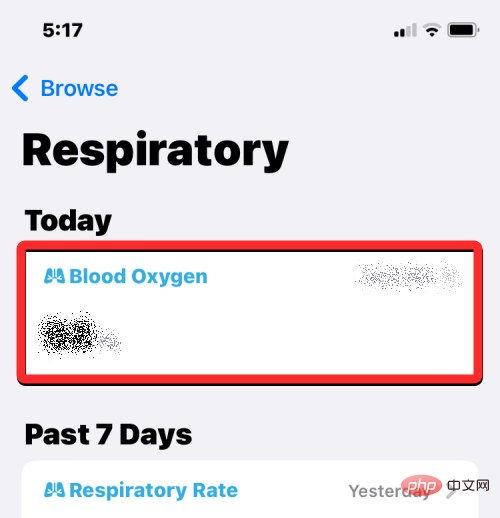
Pada skrin seterusnya, tatal ke bawah dan ketik Oksigen Darah.
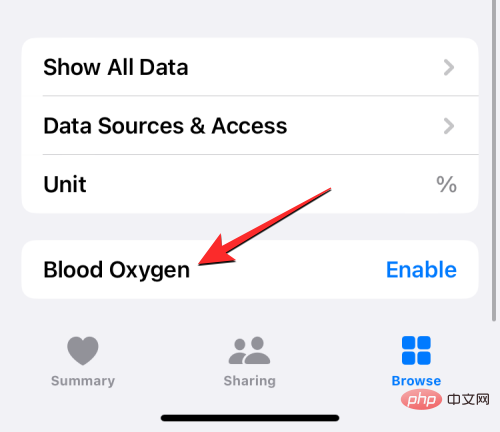
Di sini, hidupkan suis Blood Oxygen Measurement untuk mendayakan apl Blood Oxygen pada Apple Watch anda. Selepas mendayakan oksigen darah, klik Selesai di penjuru kanan sebelah atas untuk menyimpan perubahan.
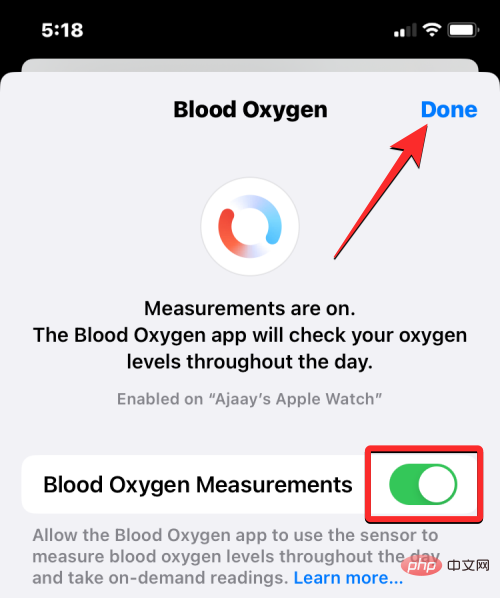
Walaupun mengukur tahap oksigen darah adalah sangat mudah, terdapat beberapa faktor yang membantu mengukur SpO2 dengan tepat dari pergelangan tangan anda tahap.
Setelah semuanya didayakan dan bersedia untuk mengukur tahap oksigen darah, anda boleh meneruskan untuk mengambil bacaan menggunakan Apple Watch anda. Untuk bermula, tekan Digital Crown di sebelah kanan Apple Watch anda dan pilih apl Oksigen Darah daripada senarai apl/grid yang dipaparkan pada skrin jam tangan.
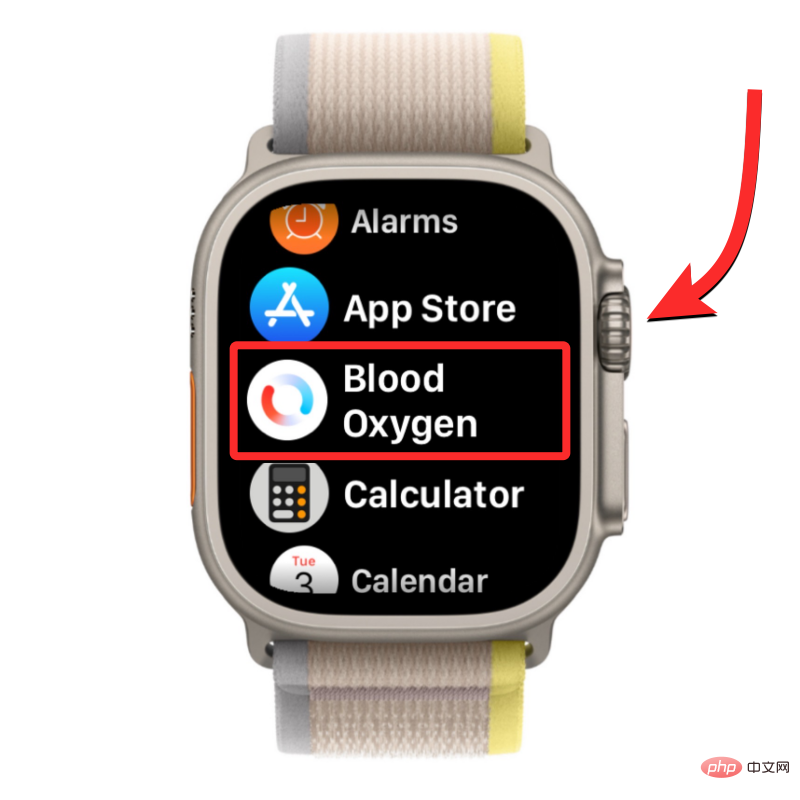
NOTA : Jika anda tidak menemui apl Oksigen Darah, anda mungkin telah menyahpasang apl itu atau ia mungkin dilumpuhkan pada jam tangan anda This fungsi. Anda boleh mendayakan semula ciri menggunakan tutorial di atas, atau pasang apl terus pada Apple Watch anda daripada App Store.
Apabila apl Oksigen Darah dibuka, ikut arahan di atas untuk bersiap sedia untuk pengukuran. Apabila anda sudah bersedia, ketik pada skrin untuk bermula.
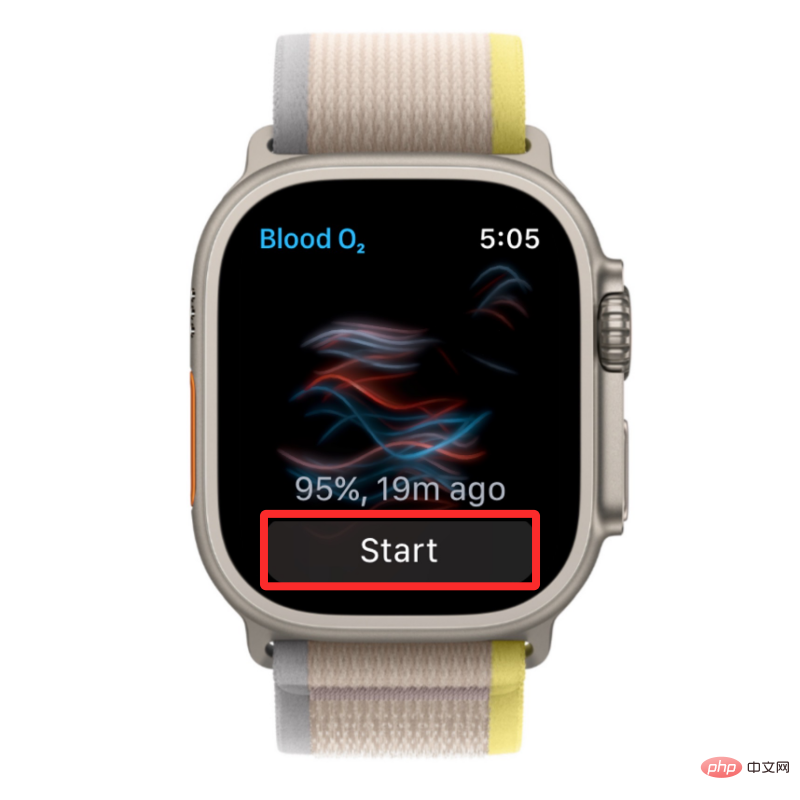
Apl kini akan mula merekodkan ukuran, ini akan berlangsung selama 15 saat. Pada masa ini, pastikan tangan anda stabil dan pada permukaan yang rata.

Pada penghujung 15 saat ini, anda sepatutnya melihat ukuran oksigen darah anda pada skrin. Pengukuran ini dinyatakan sebagai peratusan dan menunjukkan berapa banyak oksigen yang dibawa oleh sel darah merah anda dari paru-paru anda ke seluruh badan anda. Selepas melihat bacaan semasa, anda boleh menutupnya untuk bacaan lain dengan mengetik Selesai.
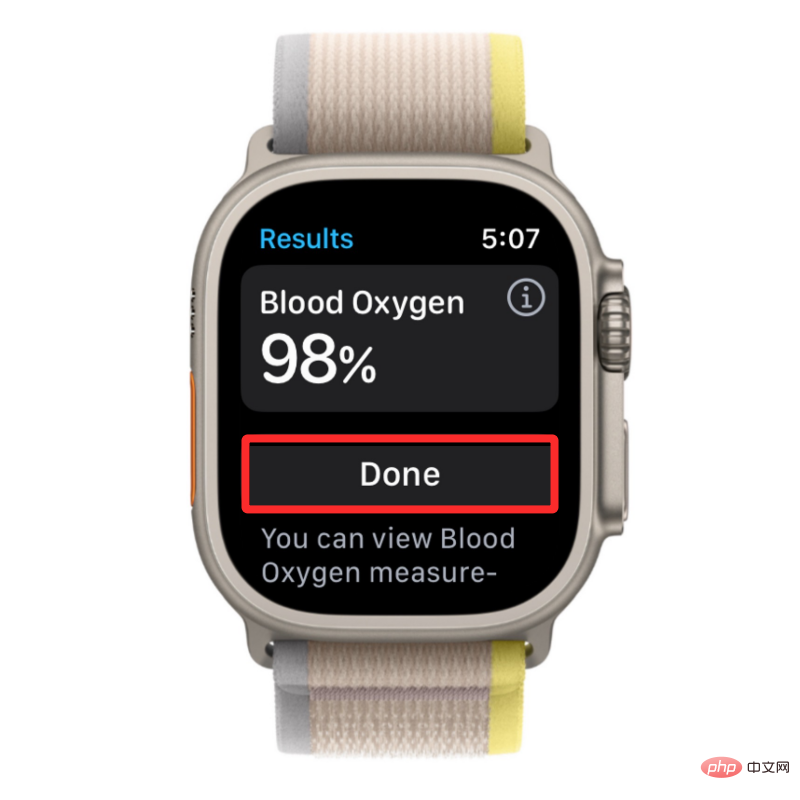
Bagi kebanyakan orang, bacaan ini hendaklah antara 95% dan 100%. Bagi sesetengah orang, bacaan ini akan menjadi lebih rendah sedikit, tetapi ini tidak menunjukkan apa-apa yang salah dengan kesihatan anda secara keseluruhan. Jika paras oksigen darah anda secara konsisten menunjukkan nilai di bawah 95%, anda harus mempertimbangkan untuk berunding dengan doktor untuk mengetahui lebih lanjut tentang paras oksigen anda dan memeriksa kesihatan anda secara keseluruhan.
Walaupun anda boleh melihat ukuran semasa anda pada Apple Watch anda semasa mengambil bacaan oksigen darah, anda tidak akan dapat melihatnya dari dalam apl Semak bacaan anda sebelum ini. Apabila anda mengambil bacaan oksigen darah, nilai yang direkodkan dihantar ke apl Kesihatan pada iPhone anda, tempat anda boleh melihat semua bacaan oksigen darah yang lalu.
Untuk melihat semua ukuran oksigen darah anda sebelum ini, buka apl Kesihatan pada iPhone anda.

Dalam Kesihatan, semak sama ada anda boleh menemui bahagian "Oksigen Darah" dalam skrin Ringkasan.
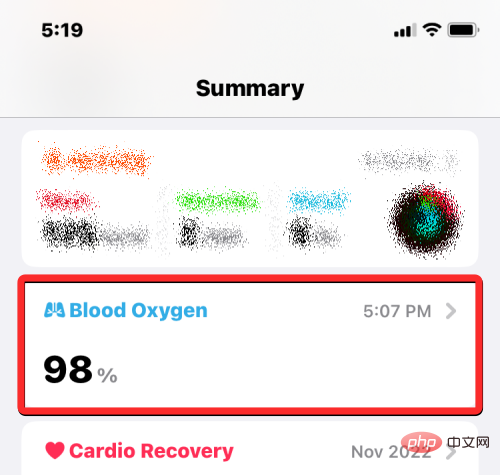
Jika anda tidak menjumpai bahagian sedemikian, anda boleh klik pada tab "Semak imbas" dahulu di sudut kanan bawah untuk mengaksesnya.
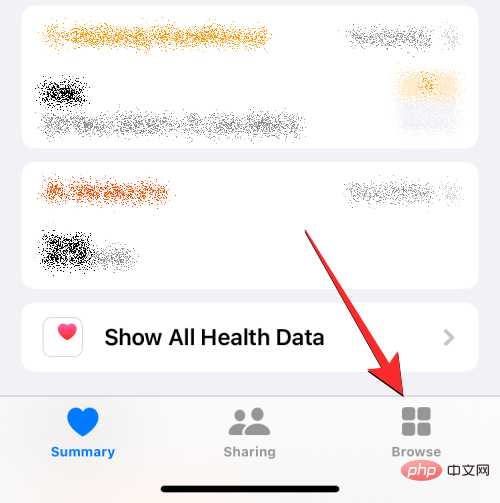
Pada skrin semak imbas, pilih Sistem Pernafasan di bawah Kategori Kesihatan.
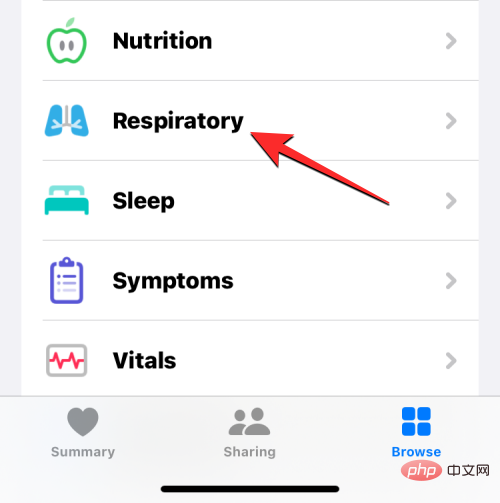
Dalam skrin pemuatan seterusnya, pilih Oksigen Darah. Jika bahagian ini tidak kelihatan di bahagian atas, tatal ke bawah ke tarikh sebelumnya untuk mencarinya.
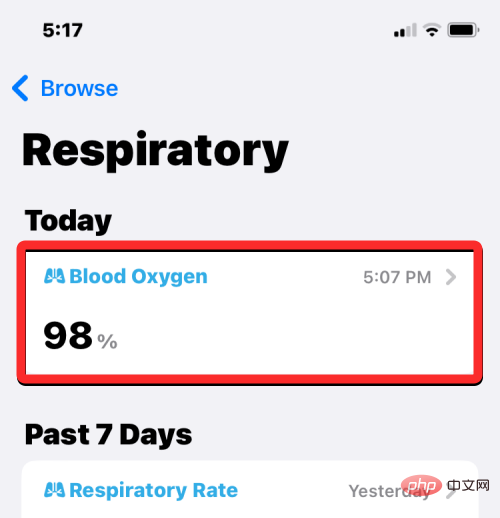
Skrin Oksigen Darah kini akan dimuatkan, menunjukkan semua bacaan anda sebelum ini dari minggu lalu dalam format grafik.
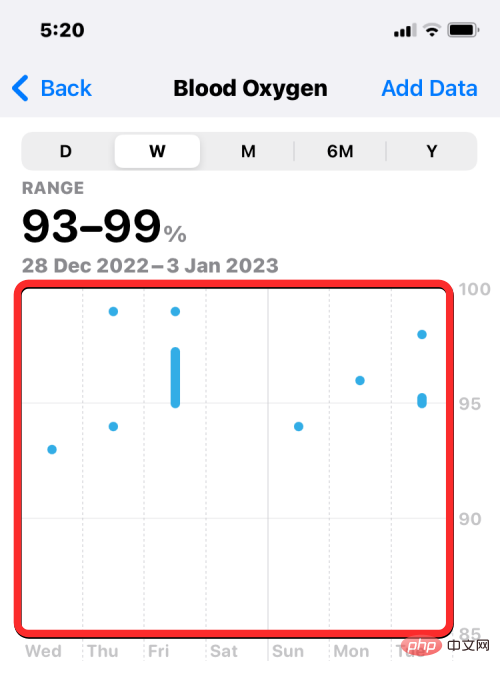
Anda boleh klik pada bahagian atas D, M, 6J dan Y tab untuk mencari bacaan tempoh untuk satu hari, 30 hari lalu, 6 bulan lalu atau tahun lalu.
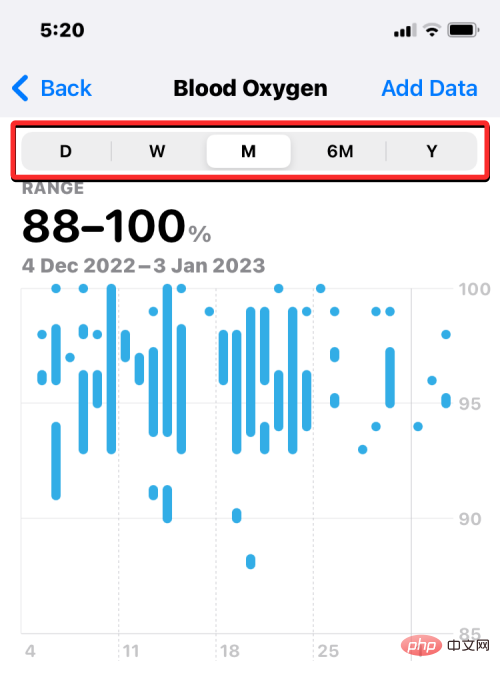
Anda juga boleh leret ke kiri atau kanan pada carta untuk beralih ke helaian seterusnya, yang mungkin menunjukkan bacaan dari hari, minggu, bulan atau tahun sebelumnya atau seterusnya, bergantung pada keran yang dipilih di bahagian atas.
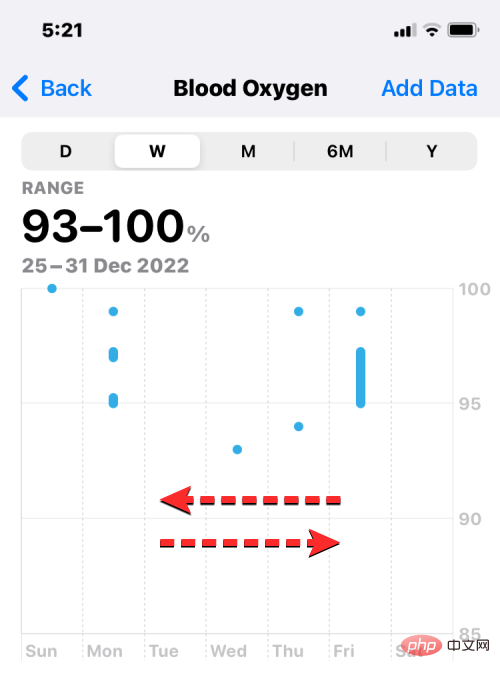
Di bawah graf oksigen darah, anda seharusnya melihat kotak "Terbaru", yang akan memberitahu anda bacaan oksigen darah terakhir yang direkodkan oleh jam tangan anda. Jika anda mahukan maklumat lanjut tentang bacaan sebelumnya, klik di bawah kotak "Terbaru" untuk memaparkan lebih banyak data oksigen darah.
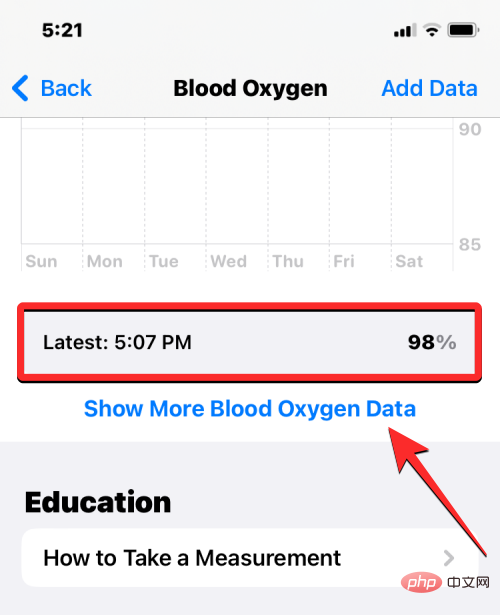
Dalam skrin seterusnya anda akan melihat carta yang serupa di bahagian atas, diikuti dengan maklumat yang lebih terperinci termasuk julat oksigen darah semasa anda, purata harian anda, ketinggian tinggi persekitaran, tempoh tidur dan trend. Maklumat ini mungkin berubah berdasarkan tempoh masa yang anda pilih menggunakan tab atas.

Jika anda ingin menambah maklumat oksigen darah pada skrin Ringkasan dalam apl Kesihatan, kembali ke skrin sebelumnya, tatal ke bawah dan ketik "Tambah ke kegemaran”. Apabila anda melakukan ini, anda akan melihat bintang biru di sebelah kanan untuk menunjukkan bahawa siaran ini telah ditambahkan pada kegemaran anda.
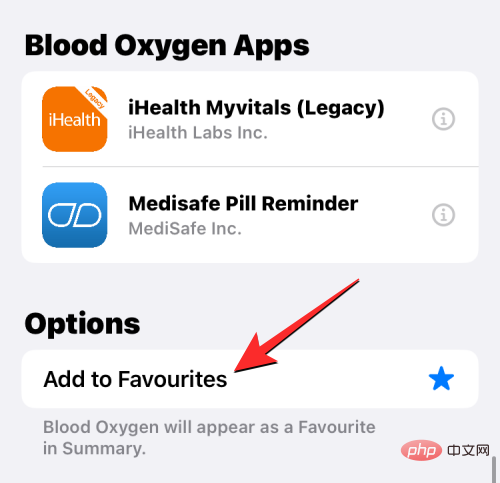
Untuk menyemak semua bacaan oksigen darah anda sebelum ini dalam susunan kronologi, ketik di bahagian bawah skrin oksigen darah untuk memaparkan semua data.
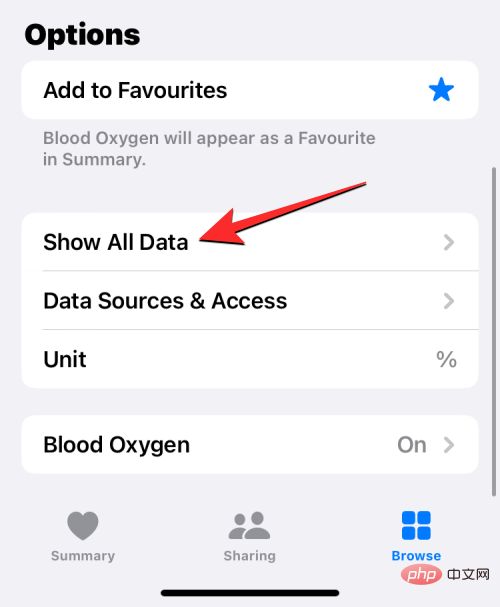
Anda kini akan mencapai skrin Semua Data Dirakam, yang memaparkan senarai bacaan oksigen darah anda sebelum ini mengikut tertib daripada yang terbaru hingga yang paling lama. Di sini, anda boleh memilih untuk memadamkan beberapa bacaan yang anda fikir tidak relevan dengan mengklik Edit di penjuru kanan sebelah atas.
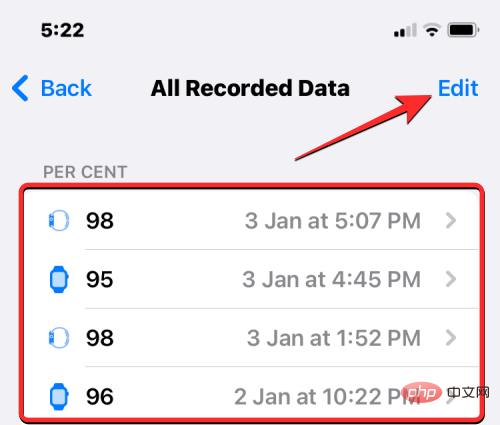
Apabila skrin memasuki mod edit, klik ikon tolak merah di sebelah kiri bacaan yang tidak diingini.
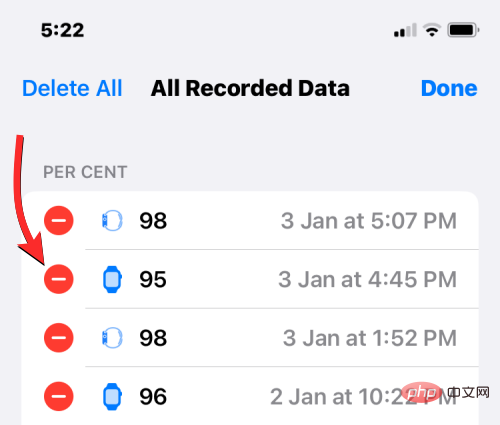
Untuk mengesahkan pemadaman, klik Padam di sebelah kanan bacaan.
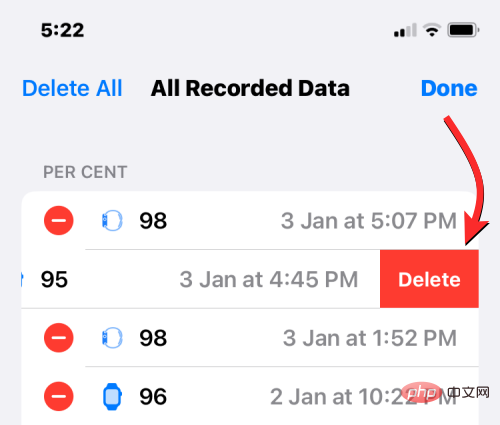
Ini sepatutnya memadamkan bacaan yang dipilih daripada Kesihatan Jika anda ingin memulakan dari awal dan memadam semua bacaan oksigen darah sebelumnya, klik pada " Padam. semua”.
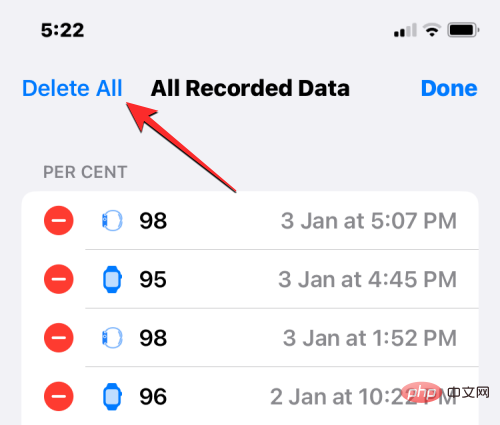
Selepas memadamkan rakaman yang tidak diingini, klik Selesai di penjuru kanan sebelah atas untuk menyimpan perubahan.
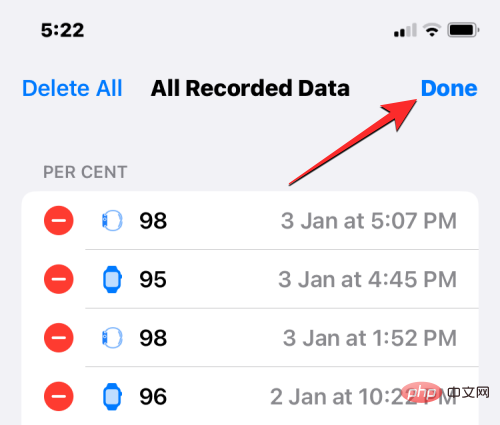

Dalam kebanyakan situasi dan bagi kebanyakan orang, Apple Watch akan dapat mengukur oksigen darah dengan tepat dan berjaya. Walau bagaimanapun, terdapat beberapa faktor yang boleh menyebabkan bacaan gagal apabila menggunakan aplikasi Oksigen Darah pada Apple Watch. Ini termasuk:
Atas ialah kandungan terperinci Mengukur garis panduan oksigen darah, keperluan, penyediaan dan keserasian untuk Apple Watch.. Untuk maklumat lanjut, sila ikut artikel berkaitan lain di laman web China PHP!
 Apakah maksud rangkaian Apple LTE?
Apakah maksud rangkaian Apple LTE?
 Peranan mod Jangan Ganggu Apple
Peranan mod Jangan Ganggu Apple
 Bagaimana untuk menyelesaikan masalah bahawa Apple tidak boleh memuat turun lebih daripada 200 fail
Bagaimana untuk menyelesaikan masalah bahawa Apple tidak boleh memuat turun lebih daripada 200 fail
 Bagaimana untuk menyediakan pelayan ftp
Bagaimana untuk menyediakan pelayan ftp
 penggunaan fungsi tarikh
penggunaan fungsi tarikh
 apa yang boleh dilakukan oleh nod
apa yang boleh dilakukan oleh nod
 Penggunaan fungsi tulis
Penggunaan fungsi tulis
 Apakah maksud versi ts?
Apakah maksud versi ts?




